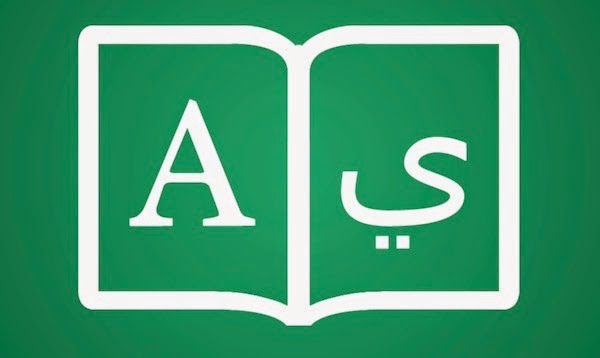برنامج جديد للدردشة على الواتس آب من الماك !

بعد أن تم نشر في احدى التدوينات الخاصة بمدونة المحترف موضوع سبق و ان تحدثنا فيه عن برنامج يتيح لك الدردشة انطلاقا من الحاسوب فقط ، اليوم سوف نقترح عليكم برنامج جديد يشتغل على أجهزة الماك يمكنك من اجراء محادثات على حسابك الواتس آب. البرنامج يدعى ChitChat تم تسميته هذا الاسم لانه برنامج غير رسمي من واتس آب بحيث ان هذا البرنامج مفتوح المصدر هذا يعني أنه لكل مبرج له الحق في ان يضيف عليه بعض التعديلات التي يراها مناسبة له ، يمكنك تحميل البرنامج من موقع GetHub و الذي يمكنك من استخدام واتس آب بتطبيق بسيط دون الولوج الى المتصفح. فبعد تحميل البرنامج سوف تقوم بنقله الى قائمة التطبيقات في جهاز الماك ثم بعد ذلك قم الدخول اليه لمسح Qr Code عن طريق هاتفك. رابط تحميل برنامج : ChitChat